
Restrângerea rezultatelor de căutare în Spotlight pe Mac
Puteți restrânge sfera căutărilor și rezultatele de căutare în Spotlight folosind diferite moduri de navigare și specificând tipul articolelor pe care le căutați.
Sfat: dacă doriți să excludeți articole din rezultatele Spotlight, consultați Alegerea categoriilor de rezultate pentru Spotlight și Împiedicarea căutărilor Spotlight în fișiere.
Filtrarea căutării cu ajutorul modurilor de navigare
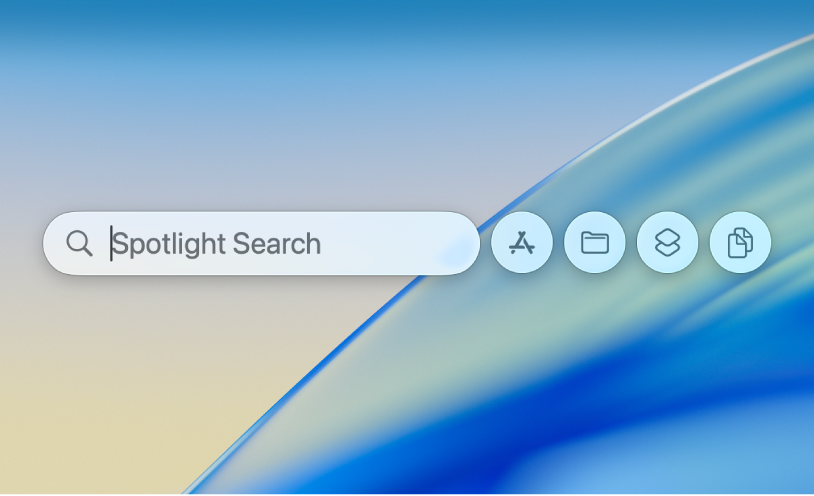
Pe Mac, apăsați Comandă-bara de spațiu pentru a deschide Spotlight.
Alegeți unul dintre următoarele moduri de navigare:
Aplicații: faceți clic pe
 sau apăsați Comandă-1 pentru a căuta aplicațiile de pe computer.
sau apăsați Comandă-1 pentru a căuta aplicațiile de pe computer.Fișiere: faceți clic pe
 sau apăsați Comandă-2 pentru a căuta fișierele de pe computer.
sau apăsați Comandă-2 pentru a căuta fișierele de pe computer.Acțiuni: faceți clic pe
 sau apăsați Comandă-3 pentru a căuta acțiuni și scurtături pe computer. Consultați Realizarea acțiunilor și scurtăturilor în Spotlight.
sau apăsați Comandă-3 pentru a căuta acțiuni și scurtături pe computer. Consultați Realizarea acțiunilor și scurtăturilor în Spotlight.Clipboard: faceți clic pe
 sau apăsați Comandă-4 pentru a căuta în istoricul clipboardului. Consultați Căutarea în istoricul clipboardului în Spotlight.
sau apăsați Comandă-4 pentru a căuta în istoricul clipboardului. Consultați Căutarea în istoricul clipboardului în Spotlight.
Filtrarea căutării în funcție de locul de stocare a fișierului
Puteți filtra căutarea în Spotlight în funcție de locul de stocare a fișierului (de exemplu, pe iCloud).
Pe Mac, apăsați Comandă-bara de spațiu pentru a deschide Spotlight.
Tastați iCloud Drive, apoi apăsați tasta Tab.
Tastați numele fișierului, apoi apăsați Retur.
Filtrarea rezultatelor după aplicație sau tipul de articol
Puteți specifica tipul articolelor pe care le căutați, cum ar fi aplicații, dosare sau PDF-uri.
Sfat: puteți filtra rapid rezultatele alegând o categorie sub câmpul de căutare Spotlight. Apăsați Comandă-bara de spațiu pentru a deschide Spotlight, apoi faceți clic oricând pe parcursul căutării pe una dintre categoriile care apar mai jos (de exemplu, Captură de ecran, Configurări de sistem sau Dosare). Acestea sunt dinamice și se schimbă pe măsură ce tastați.
Pe Mac, apăsați Comandă-bara de spațiu pentru a deschide Spotlight.
Efectuați una din acțiunile următoare:
Căutați după aplicație: introduceți numele unei aplicații (de exemplu, Mail, Notițe sau Previzualizare), apoi apăsați tasta Tab.
Spotlight caută rezultate în aplicația specificată.
Căutați după tip: introduceți „/” urmat de tipul articolului sau al aplicației, apoi apăsați tasta Retur. De exemplu, pentru a restrânge rezultatele căutării la PDF-uri, introduceți „/PDF”, apoi apăsați Retur.
Puteți utiliza și cuvinte cheie pentru a specifica tipul articolului. În câmpul de căutare Spotlight, adăugați textul „tip:[tipul articolului]” la începutul căutării. De exemplu, pentru a căuta poze cu orașul New York, introduceți „tip:imagini New York City”.
Consultați tabelul de mai jos pentru lista cuvintelor cheie.
Tip de articol
Cuvânt cheie
Aplicații
tip:aplicație
tip:aplicații
tip:app
Contacte
tip:contact
tip:contacte
Dosare
tip:dosar
tip:dosare
E-mail
tip:e-mail
tip:e-mailuri
tip:mesaj e-mail
tip:mesaje e-mail
Evenimente Calendar
tip:eveniment
tip:evenimente
Mementouri
tip:memento
tip:memento-uri
Imagini
tip:imagine
tip:imagini
Filme
tip:film
tip:filme
Muzică
tip:muzică
Audio
tip:audio
PDF
tip:pdf
tip:pdf-uri
Configurări
tip:configurări sistem
tip:configurări
Marcaje
tip:favorită
tip:favorite
Fonturi
tip:font
tip:fonturi
Prezentări
tip:prezentare
tip:prezentări
Există mai multe cuvinte-cheie pe care le puteți utiliza pentru a găsi articole, precum de la, pentru, autor, cu, de către, tag, titlu, nume, cuvânt-cheie și conține. Pentru a utiliza un cuvânt-cheie, introduceți-l urmat de două puncte, apoi introduceți termenul căutării. De exemplu, introduceți „autor:Ion” sau „titlu:București”.